1.premiere电子相册模板使用方法
- 格式:ppt
- 大小:4.97 MB
- 文档页数:24
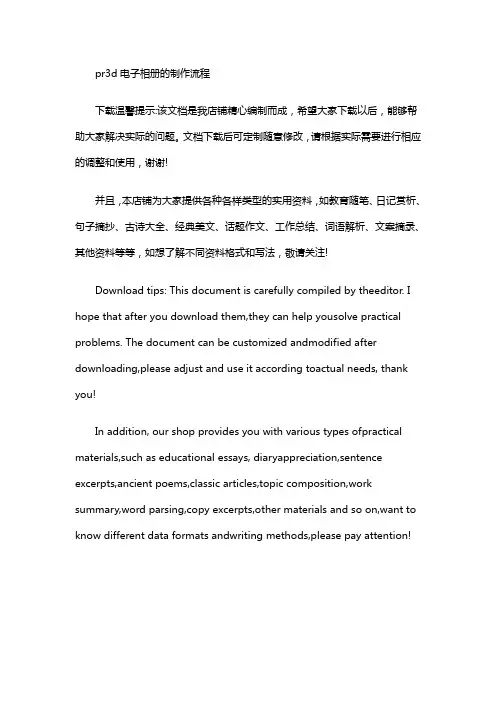
pr3d电子相册的制作流程下载温馨提示:该文档是我店铺精心编制而成,希望大家下载以后,能够帮助大家解决实际的问题。
文档下载后可定制随意修改,请根据实际需要进行相应的调整和使用,谢谢!并且,本店铺为大家提供各种各样类型的实用资料,如教育随笔、日记赏析、句子摘抄、古诗大全、经典美文、话题作文、工作总结、词语解析、文案摘录、其他资料等等,如想了解不同资料格式和写法,敬请关注!Download tips: This document is carefully compiled by theeditor. I hope that after you download them,they can help yousolve practical problems. The document can be customized andmodified after downloading,please adjust and use it according toactual needs, thank you!In addition, our shop provides you with various types ofpractical materials,such as educational essays, diaryappreciation,sentence excerpts,ancient poems,classic articles,topic composition,work summary,word parsing,copy excerpts,other materials and so on,want to know different data formats andwriting methods,please pay attention!pr3d电子相册的制作流程如下:1. 准备工作在开始制作pr3d电子相册之前,请确保你已经安装了pr3d软件,并且准备好了需要展示的图片或者视频素材。
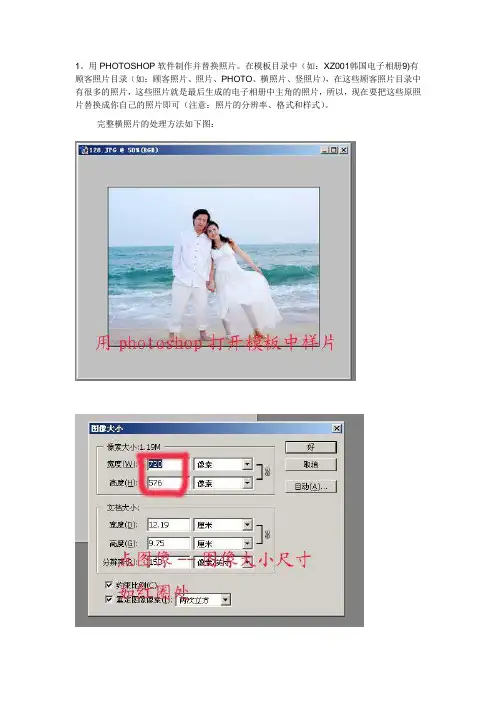
1。
用PHOTOSHOP软件制作并替换照片。
在模板目录中(如:XZ001韩国电子相册9)有顾客照片目录(如:顾客照片、照片、PHOTO、横照片、竖照片),在这些顾客照片目录中有很多的照片,这些照片就是最后生成的电子相册中主角的照片,所以,现在要把这些原照片替换成你自己的照片即可(注意:照片的分辨率、格式和样式)。
完整横照片的处理方法如下图:
完整竖照片的处理方法同横照片一样带白边竖照片的处理方法如下图示:
2. 生成电子相册视频文件(VCD、SVCD、DVD)。
Ⅰ.在模板目录中找到相册模板工程文件(如:D盘-韩国电子相册9-DVD.PPJ、D盘-韩国电子相册9-VCD.PPJ、E盘-韩国电子相册9-DVD、E盘-韩国电子相册9-VCD.PPJ),(如果“目标文件夹”在D盘,那么请使用“D盘”开头的工程文件,安装在E盘就要使用“E盘”开头的工程文件...);
工程文件分为DVD、VCD两类(如:D盘-韩国电子相册9-DVD.PPJ),工程文件中有DVD 的文件是用来生成DVD视频的(也可以生成VCD视频),工程文件中有VCD的文件是用来生成VCD视频的(不要用来生成DVD视频因为清晰度不好);
Ⅱ.然后用用鼠标左键双击对应的工程文件打开电子相册工程(模板会自动打开Premiere软件)
Ⅲ.(方法一)打开电子相册工程后,点菜单“文件---时间线输出---Adobe MPEG 编码器”,打开对话框中选择你要输出的类型(DVD/VCD)、制式(一般用PAL),选择输出位置(Location)、填写输出文件名称(Filename),点EXport 即可输出电子相册视频。
Ⅲ.(方法二)打开电子相册工程后,点菜单“文件---时间线输出---电影”,打开对话框进行设置。

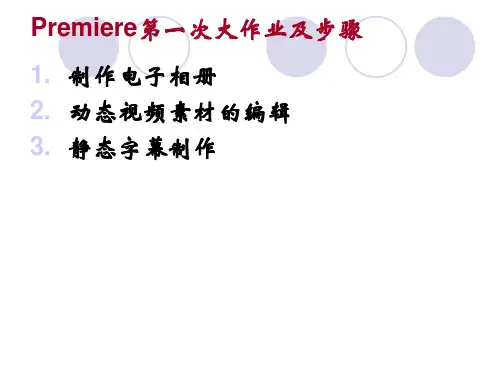


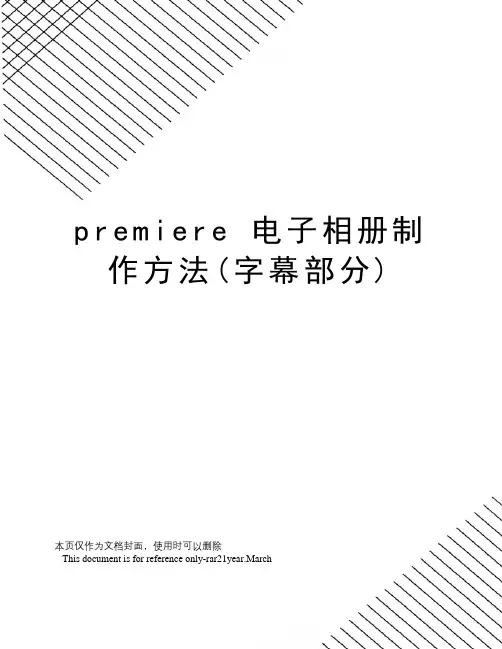
p r e m i e r e电子相册制作方法(字幕部分)本页仅作为文档封面,使用时可以删除This document is for reference only-rar21year.March导入素材创建项目窗口中的“一组包装”容器,选择菜单命令File(文件)/Import (导入)(快捷键为Ctrl+I键)导入素材,在弹出的Import(导入)窗口中,选择素材“儿童”、“儿童”、“儿童”和“花瓣背景”文件,单击“打开”按钮导入所选素材到“一组包装”容器内。
建立“照片包装”序列时间线在项目窗口中选中“一组包装”容器,选择菜单命令File(文件)/New (新建)/Sequence(序列)(快捷键为Ctrl+N键),新建一个名为“照片包装”的序列时间线,这样新建的序列将位于“一组包装”容器内。
制作背景步骤1 选择菜单命令File(文件)/New(新建)/Title(字幕)(快捷键为Ctrl+T键),打开一个New Title(新建字幕)对话框,输入字幕名称为“儿童字幕模板底1”,单击OK(确定)按钮,打开字幕窗口。
步骤2 在工具面板中选择(矩形工具)绘制一个充满屏幕的大矩形,将其Fill (填充)下的Color(色彩)设为RGB(248,243,235),如下图所示。
步骤3 选择菜单命令Title(字幕)/Logo(标志)/Insert Logo(插入标志),打开Import Image as Logo(导入图像为标志)窗口,从中找到并选择图像文件“花朵”,单击“打开”按钮,将图像导入到字幕窗口。
步骤4 在字幕窗口中选中导入的花朵图形,将其放大一些,在其右侧的Title Properties(字幕属性)面板中进行适当的设置,将Transform(变换)下的Height(高度)和Width(宽度)均设为135。
在Strokes(描边)下的Inner Strokes(内侧边)后单击Add(添加),添加一个Inner Strokes(内侧边),将其下的Size(尺寸)设为30 ,Color(色彩)设为RGB(235,117,149)。
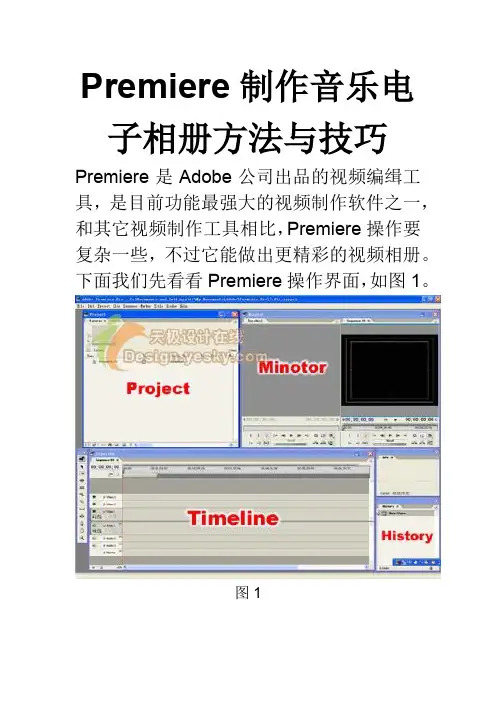
Premiere制作音乐电子相册方法与技巧Premiere是Adobe公司出品的视频编缉工具,是目前功能最强大的视频制作软件之一,和其它视频制作工具相比,Premiere操作要复杂一些,不过它能做出更精彩的视频相册。
下面我们先看看Premiere操作界面,如图1。
图1Premiere的界面风格和Adobe的其它产品风格十分相似,各个功能面板都设计成了活动面板,面板的控制和移动与Photoshop 相同。
在制作视频时,主要应用的几个面板包括:Project(项目)、Monitor(效果预览窗口)、Timeline(时间轴)、History(历史)、Tools(工具)等等,其他如Effect (特效)、Info(信息)等面板可以在必须使用时再打开。
一、Premiere制作音乐电子相册的方法和流程下面我们以最简单的方式使用Premiere制作一个音乐电子相册。
1、创建新项目运行Premiere程序后,选择“File”文件菜单下的“New”新建“Project”项目,在新建项目窗口中选择创建一个视频格式。
如果电子相册只是在电脑上播放,可以选择“Custom Settings”自定义选项,然后在“General”常规的“Editing Mode”编辑模式下选择“Video for Windows”Windows视频格式即可(图2)。
在“Name”中输入新项目的名称,再选择项目的存储文件夹路径,然后“ok”确定进入Premiere编辑界面。
图22、导入图片素材进入Preiere界面后,在Project项目面板的空白位置点击右键选择“Import”导入命令,此时可以把电子相册需要的图片文件导入到Preimere中(图3)。
图3导入了图片后,素材会显示在Project项目面板中(图4),音乐和视频素材也可以通过该方式导入到项目面板等待编辑。
图43、编辑标题Adobe的Photoshop图像编辑功能非常强大,作为同门,Premiere的自带编辑功能也不示弱。
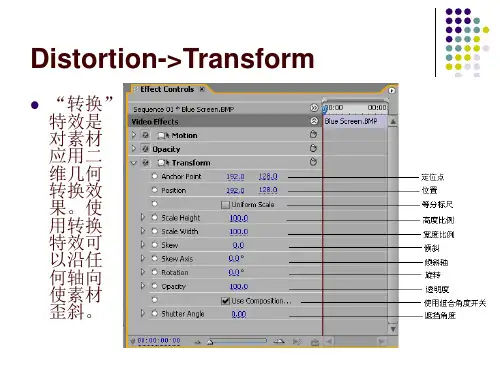

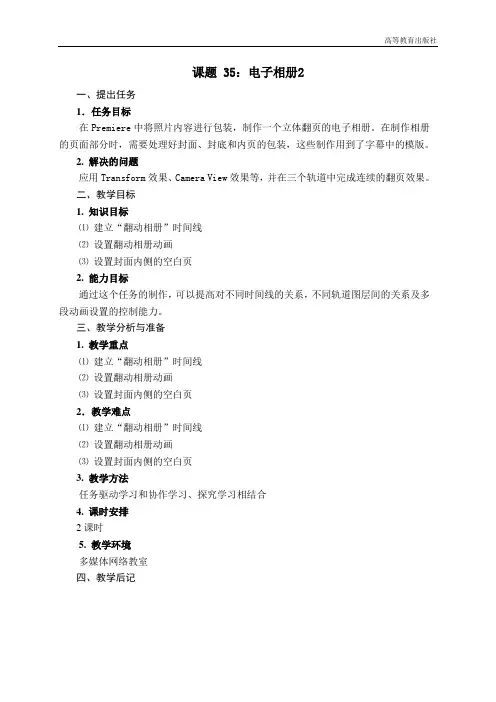
课题 35:电子相册2一、提出任务1.任务目标在Premiere中将照片内容进行包装,制作一个立体翻页的电子相册。
在制作相册的页面部分时,需要处理好封面、封底和内页的包装,这些制作用到了字幕中的模版。
2. 解决的问题应用Transform效果、Camera View效果等,并在三个轨道中完成连续的翻页效果。
二、教学目标1. 知识目标⑴建立“翻动相册”时间线⑵设置翻动相册动画⑶设置封面内侧的空白页2. 能力目标通过这个任务的制作,可以提高对不同时间线的关系,不同轨道图层间的关系及多段动画设置的控制能力。
三、教学分析与准备1. 教学重点⑴建立“翻动相册”时间线⑵设置翻动相册动画⑶设置封面内侧的空白页2.教学难点⑴建立“翻动相册”时间线⑵设置翻动相册动画⑶设置封面内侧的空白页3. 教学方法任务驱动学习和协作学习、探究学习相结合4. 课时安排2课时5. 教学环境多媒体网络教室四、教学后记教学内容教学方法一、导入新课在Premiere中将照片内容进行包装,制作一个立体翻页的电子相册。
在制作相册的页面部分时,需要处理好封面、封底和内页的包装。
通过这个任务的制作,可以提高对不同时间线的关系,不同轨道图层间的关系及多段动画设置的控制能力。
知识点:使用内置效果制作立体翻页的电子相册二、项目练习实例效果1. 选择菜单命令File/New/Sequence新建一个时间线,命名为“翻动相册”。
2. 从素材窗口中将“装饰图片”移到“翻动相册”时间线窗口的Video 1轨道中,将其选中,然后选择菜单Clip/Unlink将其视频分离,再删除音频部分。
3. 选中Video 1轨道中的视频,按Ctrl +C键复制,然后单击Video 2轨道,按Ctrl +V键粘贴,再单击Video 3轨道,按Ctrl +V键粘贴。
这样在三个视频轨道中都放置“装饰图片”视频。
4. 单击启用Video 2轨道的锁定图标,在每个5秒所在的标记点处依次按Ctrl +K键分割开。
Premiere操作题目1、制作电子相册(视频专场技术)(1)打开Premiere软件,创建一个名为“电子相册”的项目。
选择DV-PAL的“标准48kHz”。
选择保存位置和项目名称即可。
(2)把Premiere文件夹下的A01.JPG~A091.JPG这九张图片和“钢琴曲.mp3”导入到项目中。
(3)将A01.JPG~A091.JPG这九张图片依次拖放到时间线窗口的视频1轨道中,同时把“钢琴曲.mp3”拖放到时间线窗口的音频1轨道中。
(按回车键观看效果:此时图片只是机械地切换,没有任何特效)(4)依次选中视频1中每张图片,在特效控制窗口中适当设置“运动”选项的“刻度”值。
使得图片大小充满视频窗口。
(5)依次选中视频1中每张图片,点击右键,选择“速度/持续时间”,可以设置图片的播放时间。
(6)在“特效”窗口中,选择“视频转场”,自行选择一种转场特效,然后拖放特效到视频1窗口的各个图片中。
(7)按回车键观看效果。
如果有音箱设备还可以听到“钢琴曲.mp3”的声音。
(8)输出影片:●文件--输出--影片--(输入保存文件名和扩展名,支持多种文件类型:.wmv、.avi、.mpeg、.rm等)即可。
此方法生成的影片所占存储空间巨大,优点是画质好,不提倡此方法。
●文件--输出—Adobe Media Encode,进入“转码设置”对话窗口中,可以在“格式”中选择文件类型,如“windows Media”格式。
按确定按钮,即可进去保存文件窗口。
此方法生成的文件小很多,缺点是画质差。
说明:本例中使用图片做视频转场,视频片段也一样可以做视频转场。
大家可以自己再应用1.avi~3.avi这3个视频片段加上视频转场效果。
2、快镜头和慢镜头(1)打开Premiere软件,创建一个名为“快慢镜头”的项目。
(2)把Premiere文件夹下的“李小龙武打精选片段.wmv”导入到项目中。
(3)将“李小龙武打精选片段.wmv”拖放到时间线窗口的视频1轨道中。
1.premiere电子相册模板使用方法电子相册大多是运行在非编软件premiere的平台下,原版的开发环境一般为premiere5.1或premiere6.0,所以购买模板后,首先应安装好premiere6.0或更高的版本,但是大多数情况下光有它还是不够的,还必须安装有相应的解码器和插件。
1.必装的工具软件视频编辑:Adobe premiere6.0或6.5(最经常用)图像处理:PhotoShop7.0 ,ACDSeeMPEG压缩软件:小日本(最经常用到的压缩软件,图象质量高),LSX特效插件:FinalEffect(非装不可的东东), Hollywood3.13以及更高的版本,AdorageI-GfxDatas(高手常用的转场特效,集英堂模版必备插件)Avi编码系统:PicVideo2.0及百老汇(非装不可的东东)MPG剪辑软件:Ifilm1.45,小日本刻录软件:Nero 或videopack粒子系统:Illusion2.0幻影粒子系统(挥挥手就是一道道绚丽的粒子流,什么烟、光、火、礼花、爆炸、水泡应有尽有)专业字幕:TitleMotion4.2(可以做出像中央电视台那样眼花缭乱的字幕和特技,完全支持ALPHA通道抠像)卡拉OK字幕:小灰熊卡拉OK正式版(KBuilder)字体:方正标准字体和文鼎酷字集如果你已安装好这些东东,应该可以看下一步了!每一个模板盘中,都附有相应的使用说明,所以必须仔细地看看(如果你对模板的使用还不是很熟悉,那千万别偷懒),然后运行我们模板中后辍名为“.ppj”的premiere工程文件,找到相应的原文件位置(也可以用模板定位器),全部搞掂之后就保存起来,以后只要把原来的照片换成自己的,用软件或硬件输出MPEG,作成VCD,SVCD,DVD,然后你就可以坐下来泡茶欣赏自己的得意之作了。
2、安装PREMIERE6.5 (有基础者可略过)安装点击SETUP,然后NEXT--NEXT--ACCEPT--NEXT,在出现的注册栏里先把密码粘贴到SERIAL NUMBER里,然后其它随意填写,点NEXT--YES--NEXT,安装到95%的时候,会出现QUICKTIME的安装程式,它是用来读取MOV和JPG文件格式的,所以一定要安装。
pr电子相册模板PR电子相册模板。
电子相册是一种便捷、时尚的展示照片的方式,它不仅可以保存大量的照片,还可以通过丰富的设计和效果让照片更加生动、有趣。
在PR软件中,我们可以利用各种模板来制作精美的电子相册,为我们的照片增添更多的艺术感和个性化元素。
本文将介绍一款精美的PR电子相册模板,帮助您快速制作出令人惊艳的电子相册。
首先,我们需要准备好PR软件和电子相册模板文件。
打开PR软件后,导入相册模板文件,您会发现这个模板包含了丰富的页面设计和过渡效果,让您的相册更加生动。
接下来,您可以按照自己的需求对模板进行调整,比如更换照片、调整文字内容和字体样式等。
在调整完毕后,您可以预览相册的效果,确保每一页都符合您的要求。
在制作电子相册的过程中,要注意页面的排版和过渡效果的选择。
每一页的内容应该有条理,照片和文字的搭配要合理,让整个相册看起来更加舒适和美观。
同时,过渡效果的选择也非常重要,它能够让相册的翻页更加流畅,给人一种自然的视觉享受。
除此之外,音乐和声效的添加也是制作电子相册的重要环节。
通过添加背景音乐和音效,可以让整个相册更加生动和有趣。
在选择音乐时,要考虑到照片的内容和情感,让音乐与照片相得益彰,给观看者带来更加深刻的感受。
最后,导出您制作好的电子相册。
在导出时,要选择合适的格式和分辨率,确保相册在不同设备上都能够流畅播放和观看。
您可以将相册保存为视频文件或者交互式的电子书,方便您在各种场合进行分享和展示。
通过以上的步骤,您可以轻松制作出一款精美的PR电子相册。
这种电子相册不仅可以用于个人照片的展示,还可以用于婚礼纪念、旅行记录、产品宣传等各种场合。
它不仅可以保存大量的照片,还可以通过丰富的设计和效果让照片更加生动、有趣。
希望本文的介绍对您有所帮助,祝您制作出更加精美的电子相册!。
PremiereProCS6制作电子相册的具体操作流程...
近几日一部分刚刚接触adobe Premiere Pro CS6软件的同学们,不是很熟悉制作一个电子相册的方法?今日在这就为各位带来了Adobe Premiere Pro CS6制作一个电子相册的具体操作流程。
我们需要先打开Adobe Premiere Pro CS6软件,新建一个项目,开始导入图片和背景音乐。
(小编已经在之前的【如何剪辑视频中】分享了建项目的详细步骤,导入图片和音乐也是和导入视频一样),导入的音乐最好是wma格式。
然后全选图片(鼠标框选),右击选择适配
删除不用的轨道。
再将图片和音乐都拖到时间线中
找到转场效果,任意选一个转场,拖动到两个图片素材之间(剩下的如法炮制)
将播放磁头拖动到最后一张图片上,点击【跳到下一编辑点】
先选中时间线面板,再选择序列→应用剃刀到当前时间标记点
选中不要的音乐素材,右击鼠标选择【波纹删除】(如果图片和音
乐是同一时间结束的,就不用删了)
现在电子相册就做好了,可以预览播放看一下效果,觉得可以就能导出视频了。
最后导出完成后,视频比较大,可以用格式工厂压缩一下
根据上文为你们讲述的Adobe Premiere Pro CS6制作一个电子相册的具体操作流程,你们是不是都学会了呀!。